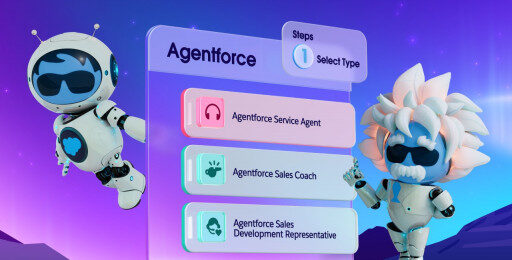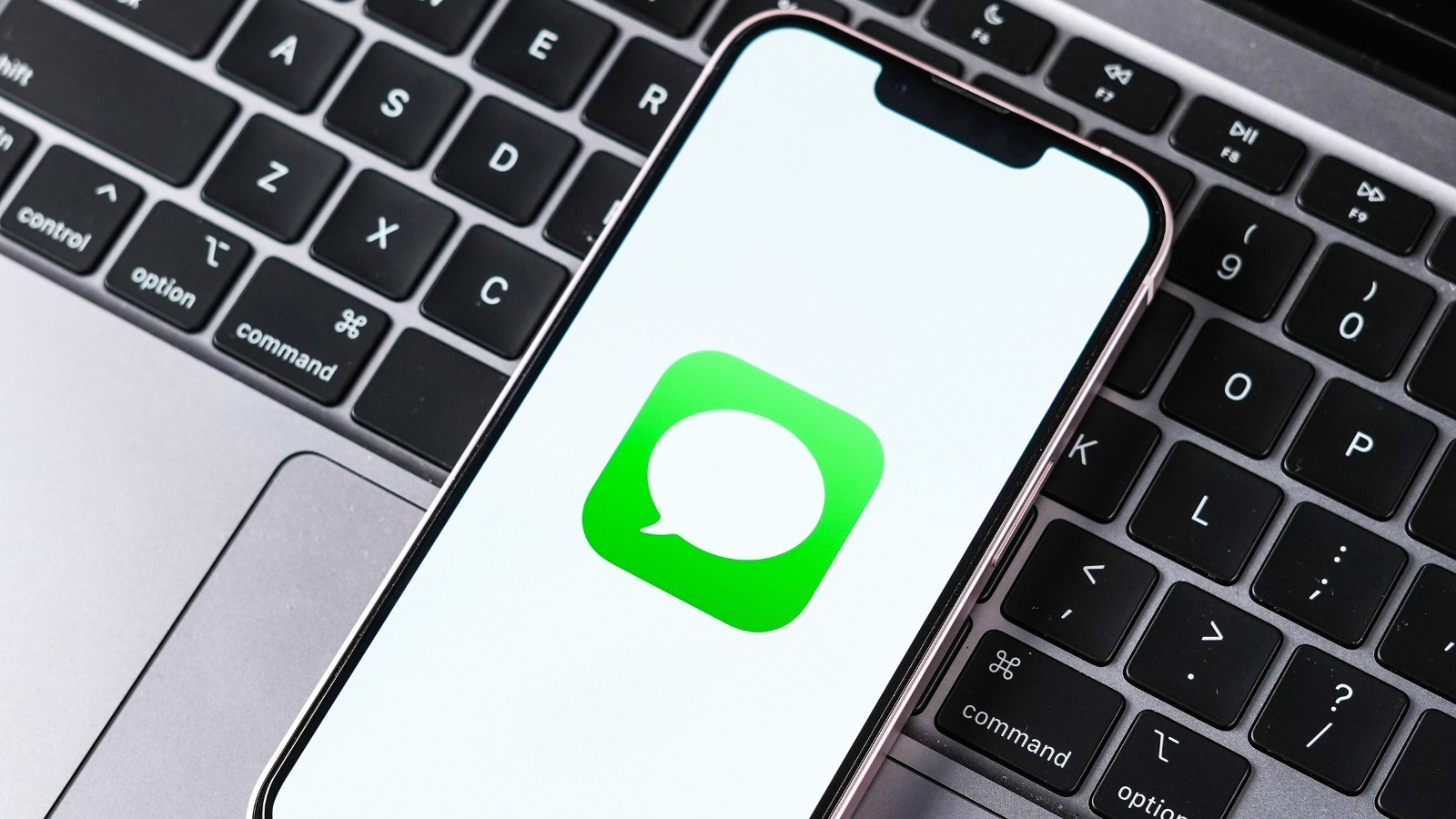
Pengguna iPhone seringkali menikmati kemudahan berkomunikasi melalui layanan iMessage, namun terkadang mereka bisa menghadapi masalah yang cukup mengganggu, salah satunya adalah Kesalahan Aktivasi iMessage. Ini adalah masalah umum yang bisa membuat frustrasi, terutama bagi mereka yang baru saja membeli iPhone dan berusaha untuk memanfaatkan fitur-fitur yang ditawarkan. Pada artikel ini, kita akan membahas beberapa langkah diagnostik dan perbaikan yang dapat membantu mengatasi kesalahan ini sehingga anda dapat kembali menikmati layanan iMessage dengan lancar.
Periksa Jaringan dan Pengaturan Operator Anda
Hal pertama yang harus dilakukan adalah memeriksa koneksi internet anda. Meskipun iMessage tidak mengenakan biaya seperti SMS tradisional, layanan ini memerlukan koneksi internet yang aktif, terutama selama proses aktivasi. Pastikan anda terhubung ke jaringan Wi-Fi berfungsi dengan baik. Selanjutnya, ingatlah bahwa untuk mengaktifkan iMessage, Anda juga memerlukan SIM card dengan paket aktif untuk mengirim dan menerima pesan. Jika Anda tidak dapat terhubung ke jaringan seluler, sebaiknya hubungi penyedia layanan Anda.
Selain itu, kesalahan aktivasi mungkin terjadi jika waktu dan tanggal di iPhone Anda tidak diatur dengan benar. Pastikan pengaturan waktu dan tanggal di iPhone Anda benar dengan pergi ke Pengaturan > Umum > Tanggal & Waktu, dan aktifkan opsi "Setel Secara Otomatis". Jika iPhone Anda tidak dapat menemukan waktu dan tanggal yang benar secara otomatis, Anda bisa memilih zona waktu secara manual.
Penting dicatat bahwa meskipun FaceTime tersedia di sebagian besar negara, ada beberapa wilayah yang tidak mendukung layanan tersebut, seperti Uni Emirat Arab. Untuk informasi lebih lanjut, Anda bisa mengunjungi halaman dukungan operator nirkabel Apple.
Gunakan Alamat Email untuk iMessage
iMessage beroperasi sebagai layanan online yang memerlukan Apple ID untuk mengakses dan menggunakan fiturnya. Secara default, iMessage mengandalkan nomor telepon Anda, tetapi Anda juga memiliki opsi untuk menggunakan alamat email sebagai cara utama untuk mengirim dan menerima pesan. Ini sering kali dapat membantu dalam proses aktivasi.
Untuk menggunakan alamat email Anda dengan iMessage, masuklah ke halaman Apple ID Anda dan navigasikan ke bagian "Email & Nomor Telepon". Di sini Anda dapat melihat dan menambah alamat email yang terhubung dengan Apple ID Anda. Setelah Anda memastikan alamat email Anda sudah terdaftar, ikuti langkah-langkah ini di iPhone Anda:
- Buka aplikasi Pengaturan dan pergi ke Pesan.
- Ketuk Kirim & Terima, lalu pilih Gunakan Akun Apple Anda untuk iMessage.
- Ketuk Masuk ketika diminta, dan pilih alamat email Anda di bagian "Anda dapat menerima iMessage di dan membalas dari".
- Pastikan Anda menghapus centang pada nomor telepon jika ingin menggunakan alamat email.
- Kembali ke Pengaturan dan navigasikan ke FaceTime, lalu pilih alamat email yang sama di bagian "Anda dapat dijangkau oleh FaceTime di".
Setelah langkah-langkah ini selesai, iMessage dan FaceTime akan menggunakan alamat email Anda, yang dapat mempermudah proses aktivasi.
Restart iMessage dan FaceTime
Bila langkah-langkah di atas belum berhasil, silakan coba untuk melakukan restart pada aplikasi iMessage dan FaceTime. Berikut adalah langkah-langkah untuk menonaktifkan dan menghidupkan kembali layanan ini:
- Buka aplikasi Pengaturan di iPhone Anda.
- Pergi ke Pesan dan matikan toggle iMessage.
- Kembali ke halaman Pengaturan dan pilih aplikasi FaceTime, lalu matikan toggle untuk fitur FaceTime.
- Restart iPhone Anda dengan menekan dan menahan salah satu tombol volume dan tombol samping secara bersamaan, lalu geser untuk mematikan perangkat. Tunggu sekitar 30 detik, kemudian tekan dan tahan tombol samping untuk menghidupkan kembali iPhone.
- Setelah perangkat kembali menyala, pergi ke Pengaturan dan aktifkan kembali iMessage dan FaceTime.
Pastikan juga untuk memeriksa jika ada pembaruan iOS yang tertunda. Anda bisa melakukannya dengan pergi ke Pengaturan > Umum > Pembaruan Perangkat Lunak. Menghindari kesalahan yang biasanya terjadi adalah salah satu alasan mengapa Anda harus selalu memastikan iPhone Anda diperbarui.
Dengan mengikuti langkah-langkah perbaikan ini, anda seharusnya dapat mengatasi kesalahan aktivasi iMessage pada iPhone Anda dan kembali berpengalaman pesan instan dengan mudah dan cepat. Baik ketika berkomunikasi dengan teman, keluarga, atau rekan kerja, iMessage tetap menjadi salah satu cara paling praktis untuk tetap terhubung di era digital saat ini. Jika Anda masih mengalami kendala, mungkin ada baiknya untuk menghubungi dukungan teknis Apple untuk bantuan lebih lanjut.